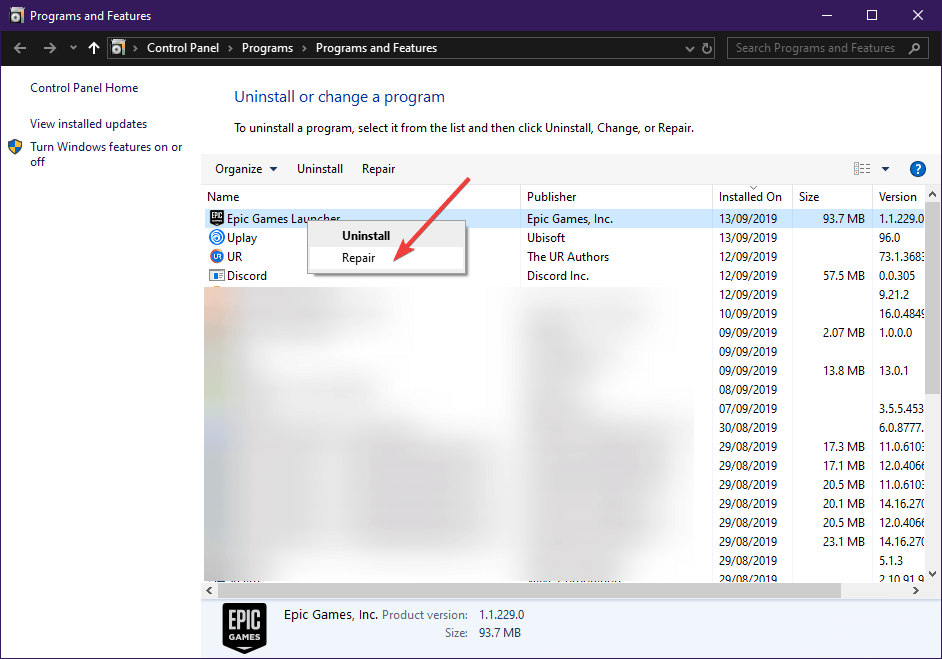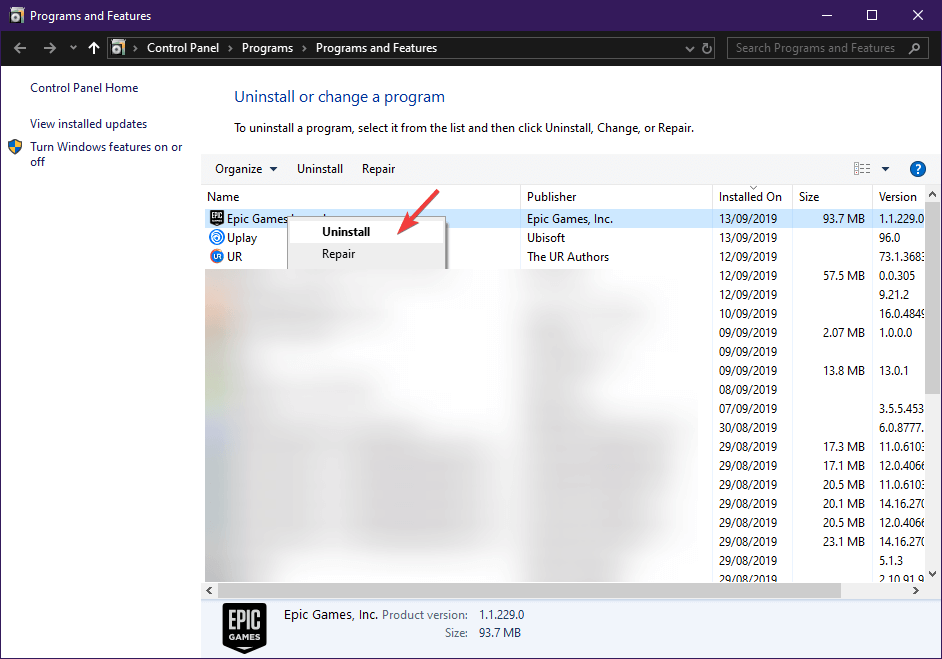Исправление 3: обновите графический драйвер
Когда у вас черный экран, будь то на вашем компьютере или в каком-либо приложении, виновником может быть устаревший или неисправный графический драйвер. Если вы не можете вспомнить, когда в последний раз обновляли драйвер видеокарты, вам следует это сделать. И вы можете получить большую выгоду от обновления графического драйвера. Потому что он может исправить узкие места в производительности и внести улучшения, которые значительно ускорят работу игр.
Есть два основных способа обновить драйвер видеокарты: и .
Вариант 1. Обновите графический драйвер вручную.
NVIDIA , AMD , и Intel продолжайте обновлять драйверы. Чтобы получить их, вам нужно перейти на официальные сайты, найти драйверы, соответствующие вашей конкретной версии Windows (например, 32-разрядной версии Windows), и загрузить драйверы вручную.
После того, как вы загрузили правильные драйверы для своей системы, дважды щелкните загруженный файл и следуйте инструкциям на экране, чтобы установить драйверы.
Вариант 2. Автоматическое обновление графического драйвера. (рекомендуемые)
Обновление драйверов вручную может быть проблемой. Вам нужно будет определить характеристики вашей системы, найти драйверы, а затем загрузить и установить их. Если это звучит много, рассмотрите возможность сделать это автоматически с помощью Водитель Easy .
Driver Easy автоматически распознает вашу систему и найдет для нее подходящие драйверы. Вам не нужно точно знать, в какой системе работает ваш компьютер, иначе вы рискуете загрузить и установить неправильный драйвер.
1) Скачать и установите Driver Easy.
2) Запустите Driver Easy и нажмите Сканировать сейчас кнопка. Затем Driver Easy просканирует ваш компьютер и обнаружит проблемы с драйверами.
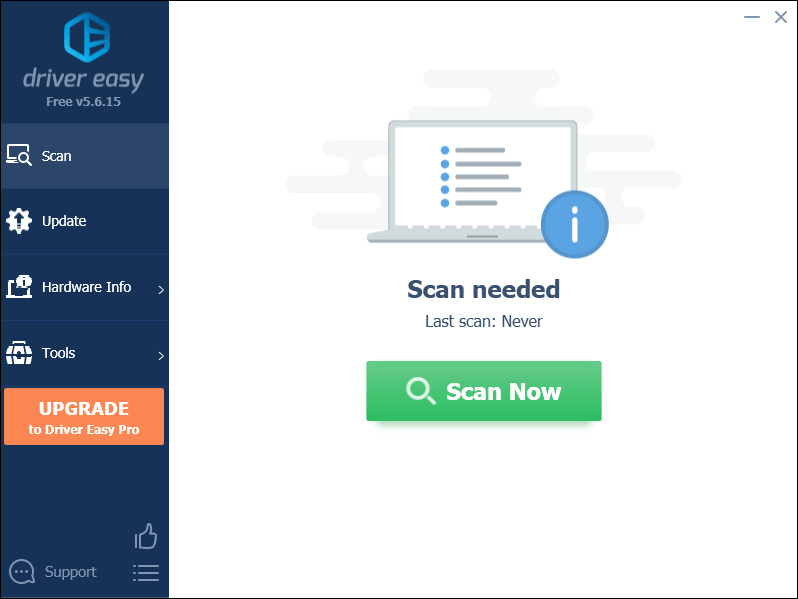
3) Нажмите Обновить все для автоматической загрузки и установки правильной версии все драйверы, которые отсутствуют или устарели в вашей системе. (Для этого требуется Pro версия который идет с полная поддержка и 30-дневный возврат денег гарантия. Вам будет предложено выполнить обновление, когда вы нажмете «Обновить все». Если вы не хотите обновляться до версии Pro, вы также можете обновить драйверы с помощью БЕСПЛАТНОЙ версии. Все, что вам нужно сделать, это загрузить их по одному и установить вручную.)
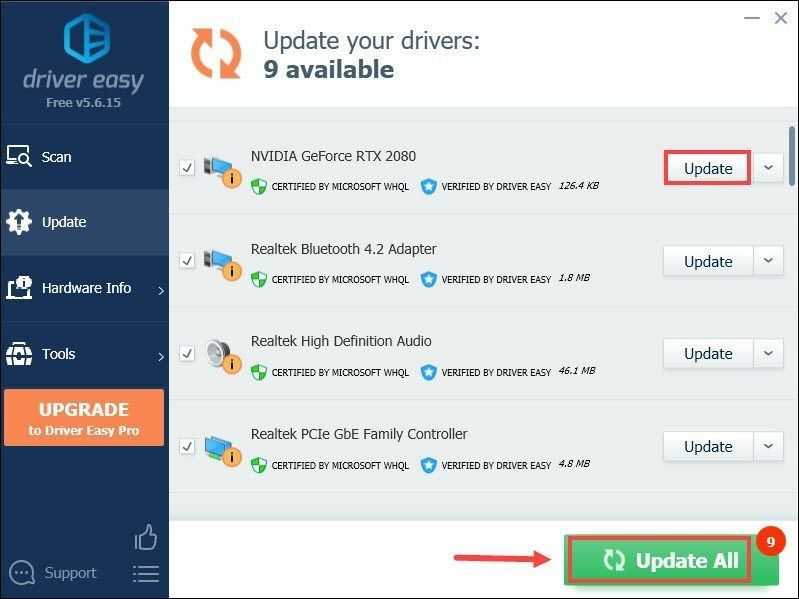 Профессиональная версия Driver Easy поставляется с полной технической поддержкой. Если вам нужна помощь, обращайтесь Служба поддержки Driver Easy в support@drivereasy.com .
Профессиональная версия Driver Easy поставляется с полной технической поддержкой. Если вам нужна помощь, обращайтесь Служба поддержки Driver Easy в support@drivereasy.com .
После обновления драйверов перезагрузите компьютер, чтобы они вступили в силу.
Сбой Windows или повреждение ключей реестра
Если по-прежнему не скачивается Эпик Геймс Лаунчер, то причиной, скорее всего, является что-то из этого:
- Повреждение ключей реестра, в т. ч. управляющих данными обновления.
- Блокировка установки и обновления программ из-за сбоя в Windows.
Главный “симптом” — при попытке установить Эпик Геймс Лаунчер вы видите еще и окно с надписью “The older version of Epic Games Launcher cannot be …”.
Для таких случаев у Microsoft есть специальный инструмент. Он, как и инструкции по работе с ним, находится здесь. Просто скачайте его и установите.
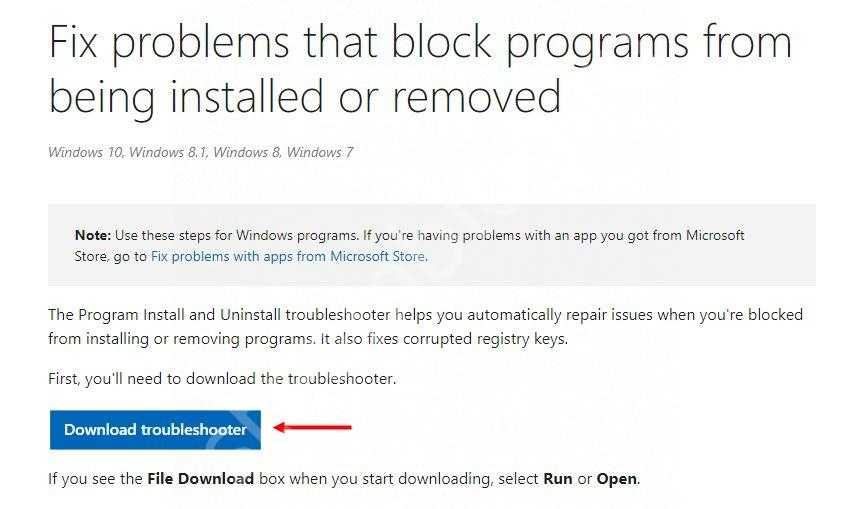
Надеемся, что этот материал будет для вас полезен. А если нужна дополнительная информация, например, как установить Эпик Геймс Лаунчер, что такое ошибка 2503 или 0xc000007b, то предлагаем прогуляться по нашему сайту.
Исправить зависание программы запуска Epic Games при подготовке или загрузке
Если программа запуска Epic Games зависла в режиме подготовки или загрузки, следуйте приведенным ниже решениям, чтобы устранить проблему и заставить программу запуска работать.
Программы для Windows, мобильные приложения, игры — ВСЁ БЕСПЛАТНО, в нашем закрытом телеграмм канале — Подписывайтесь:)
- Подожди еще немного
- Перезапустите программу запуска Epic Games.
- Очистите кеш Epic Games
- Отключить полноэкранную оптимизацию
- Переустановите эпические игры
Поговорим о них подробно.
1) Подождите еще немного
Это может показаться немного нелогичным, но иногда из-за какого-то сбоя Epic Games требуется больше времени, чем обычно, чтобы подготовиться. В некоторых случаях это никак не связано с конфигурацией или пропускной способностью вашего компьютера; это просто сбой, который должен быть устранен через некоторое время. Итак, подождите еще немного, и если экран «Подготовка программы запуска Epic Games» все еще остается неподвижным, перейдите к следующему решению.
2) Перезапустите программу запуска Epic Games.
Если после некоторого ожидания Epic Games отказывается проходить экран «Подготовка», вам следует перезапустить приложение. Это еще один метод, с помощью которого мы можем устранить временный сбой, который мог вызвать эту проблему. Итак, прежде всего, нажмите кнопку «Закрыть», затем откройте «Диспетчер задач», щелкните правой кнопкой мыши запущенный экземпляр Epic Games и выберите «Завершить задачу». Наконец, запустите программу запуска и проверьте, решена ли проблема.
Читайте: Код ошибки Epic Games 200_001
3) Очистить кеш Epic Games
Как упоминалось ранее, Epic Games нужен кеш, чтобы все было готово. Теперь, если повреждены сами кеши, дальше экрана загрузки Epic Games не пойдет. В этом случае наш лучший вариант — очистить кеш, чтобы решить проблему. Перед этим обязательно закройте Epic Games, не только нажав кнопку закрытия, но и в диспетчере задач. После того, как вы закрыли приложение, выполните шаги, указанные ниже, чтобы сделать то же самое.
- Откройте Проводник.
- Затем перейдите в следующую папку. C:\Users\\AppData\Local
Обязательно замените свое фактическое имя пользователя на
- Search for the «EpicGamesLauncher» папку и откройте ее.
- Теперь откройте папку «Сохраненные».
- Ты увидишь тайник, вебкэш, вебкэш_4147, или вебкэш_4430, удалите те, которые вы видите, и закройте проводник.
Теперь, чтобы убедиться, что все очищено, перезагрузите компьютер. После этого откройте Epic Games, и вам будет предложено войти в систему. Надеюсь, вы сможете войти и решить проблему.
Читать: Программа запуска Epic Games не открывается
4) Отключить полноэкранную оптимизацию
Полноэкранная оптимизация имеет тенденцию конфликтовать с Epic Games и может помешать ее запуску. В этом случае мы должны отключить оптимизацию заполнения экрана для Epic Games, чтобы решить эту проблему. Выполните шаги, указанные ниже, чтобы сделать то же самое.
- Щелкните правой кнопкой мыши программу запуска Epic Games и выберите «Свойства».
- Перейти к Совместимость вкладка
- Установите флажок рядом с Отключить полноэкранную оптимизацию.
- Нажмите «Применить» > «ОК».
Наконец, откройте Epic Games и проверьте, решена ли проблема.
5) Переустановите программу запуска Epic Games.
Если ничего не помогло, последнее средство — переустановить Epic Games Launcher. Мы переустанавливаем любое приложение, когда его файлы повреждены и не подлежат восстановлению. Итак, удалите Epic Games и перейдите к store.epicgames.com чтобы загрузить и установить программу запуска Epic Games. Наконец, проверьте, решена ли проблема.
Мы надеемся, что вы сможете решить проблему с помощью решений, упомянутых в этом посте.
Читайте: исправлена загрузка вашего заказа в Epic Games Launcher
Почему программа запуска Epic Store работает так медленно?
Epic Store будет медленно загружать свой контент, если ваш компьютер не получает достаточно пропускной способности. Таким образом, вы должны использовать бесплатный тестер скорости Интернета, чтобы узнать свою пропускную способность. Если он низкий, перезагрузите маршрутизатор, и если это не сработает, обратитесь к своему интернет-провайдеру.
Читайте: исправлена ошибка, из-за которой программа запуска Epic Games не отображалась должным образом или была пустой.
Программы для Windows, мобильные приложения, игры — ВСЁ БЕСПЛАТНО, в нашем закрытом телеграмм канале — Подписывайтесь:)
Распространенные ошибки с запуском лаунчера Фортнайта
Иногда возникают проблемы, сопровождающиеся «зависанием» игры при открытии, появлением сообщений о необходимости ожидания.
Черный экран
Главной причиной неисправности считается некорректная работа видеокарты, связанная с устареванием драйверов.
Другой проблемой считается загруженность процессора. Проверить это можно через «Диспетчера задач». Его запускают нажатием клавиш Ctrl+Shift+Esc. Если перед запуском лаунчера Эпик Геймс какой-либо процесс занимает много оперативной памяти, нужно отключить эту программу.
Инструкция, что делать, если экран в приложении стал черным:
- Настроить графику в игре. В первую очередь отключить сглаживание.
- Снизить параметры постобработки. Настройки отнимают большую часть ресурсов. Снижение значений повышает производительность, несильно ухудшая качество графики.
«Пожалуйста, подождите», и бесконечная загрузка
Причины могут крыться в программном конфликте или недостаточности ресурсов.
При бесконечной загрузке выполняют следующие действия:
- Временно отключают антивирус. Официальный лаунчер не представляет опасности для системы.
- Проверяют версию драйверов видеокарты. Они могут устареть или полностью уничтожиться. Рекомендуется обновить их до последней версии.
- Удаляют читы. При их наличии приложение Эпик Геймс может не открываться.
- Устанавливают стандартный текстурпак. Если игра не запускается постоянно, выполняют смену параметра через системную папку.
Приложение не открывается
Проблемы при запуске игры возникают из-за ошибок, допускаемых во время установки. В таком случае пробуют удалить приложение и повторно установить его. Предварительно отключают антивирусное ПО. Защитники часто удаляют необходимые для загрузки игры файлы.
Также нужно проверить, есть ли место для установки на жестком диске. Иногда сообщение об ошибке исчезает при запуске игры с аккаунта администратора.
Способ 1: Снятие задачи Epic Games Launcher
В первую очередь хотим поговорить о том, что иногда Epic Games Launcher не запускается именно с первого раза, но при этом его задача остается активной в системе и следующие попытки открытия не приносят вообще никакого результата. Рекомендуем снять задачу процесса и попытаться запустить лаунчер повторно. На это уйдет меньше минуты времени.
Теперь запустите Epic Games Launcher стандартным способом, чтобы проверить, начнется ли загрузка всех приложений. Если да, на этом можно завершить исправление неполадки, ведь теперь вы знаете, что она некритичная и связана с какими-то мелкими системными сбоями, что решается путем снятия нерабочей задачи. В противном случае переходите к рассмотрению следующих методов.
Что такое Epic Games Launcher?
Что представляет из себя этот лаунчер и чем отличается от других? Epic Games Launcher – площадка для видеоигр и утилита для запуска (и обновления) приложений на компьютере, созданных как компанией Epic Games, так и другими разработчиками. Программа позволяет играть в мультиплеерном режиме вместе с другими игроками. Как было сказано чуть выше, совсем недавно сервис запустил свой собственный магазин Epic Games Store, где продаются цифровые копии игр.
Большинство создателей видеоигр в последнее время все больше отдают предпочтение лаунчеру от Epic Games – Steam от компании Valve берет слишком завышенный процент с продаж. Так, например, Стим берет 30% выручки, в то время как Эпик Геймс Лаунчер вполовину меньше – 12%. Но все же у Epic Games Launcher есть несколько несущественных минусов, которые могут быть принципиальными для некоторых игроков:
- нет достижений и уровней значков;
- отсутствие аватарок;
- не предусмотрено создание форумов;
- нет воркшопа для разработки модов;
- отсутствует торговая площадка, где можно купить или продать внтуриигровые предметы;
- невозможно открыть доступ к семейному пользованию аккаунтом;
- нет списка желаний;
- отсутствует возможность стримить на другие устройства;
- сортировка библиотеки игр;
- группы единомышленников;
- удобная кнопка для скриншотов и возможность делиться ими в аккаунте.
Однако площадка появилась недавно, так что все еще впереди!
Огромным плюсом Epic Games является то, что каждые две недели одна из игр в магазине предоставляется любому игроку бесплатно! Эта акция будет длиться весь 2019 год.
Как исправить код ошибки Epic Games Launcher IS-MF-01
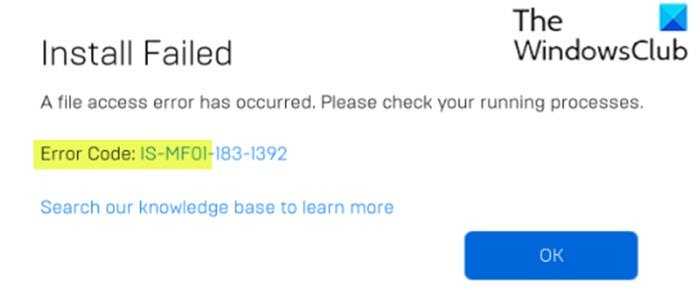
Когда вы столкнетесь с этой проблемой, вы получите следующее аналогичное полное сообщение об ошибке;
Программы для Windows, мобильные приложения, игры — ВСЁ БЕСПЛАТНО, в нашем закрытом телеграмм канале — Подписывайтесь:)
Установить не удалось
Произошла ошибка доступа к файлу. Пожалуйста, проверьте ваши запущенные процессы.Код ошибки: IS-MF0I-I83-1392Поищите в нашей базе знаний, чтобы узнать больше
Ошибка IS-MF-01 обычно указывает на то, что Не удалось успешно переместить файл. Вы можете столкнуться с этой проблемой при установке игры из-за того, что программа запуска не может переместить файл во время загрузки.
- Отключить приложения на вкладке Автозагрузка в диспетчере задач
- Запустите средство устранения неполадок установки и удаления программы.
- Связаться со службой поддержки игроков Epic Games
Посмотрим подробнее на решениях.
1]Отключить приложения на вкладке «Автозагрузка» в диспетчере задач.
Фоновые приложения могут мешать работе Epic Games Launcher. В этом случае вы можете отключить приложения на вкладке «Автозагрузка» в диспетчере задач. Если проблема, кажется, решена, то можно с уверенностью предположить, что что-то, что вы работаете в фоновом режиме, запускает Код ошибки Epic Games IS-MF-01 проблема. Чтобы изолировать проблему, вы можете повторно включать запускаемые приложения по одному, пока проблема не вернется.
2]Запустите средство устранения неполадок установки и удаления программы.
Это решение требует, чтобы вы запустили средство устранения неполадок при установке и удалении программы от Microsoft. Мастер разработан, чтобы помочь вам автоматически устранять проблемы, когда вам запрещено устанавливать или удалять программы. Он также исправляет поврежденные ключи реестра.
3]Обратитесь в службу поддержки игроков Epic Games
Если у вас ничего не работает, вы можете связаться со службой поддержки Epic Games Player и надеяться на лучшее.
Why is my Epic Games Store not launching?
1. Check to see whether the Epic Games server are up
Start off by heading over to the official Epic Games Store website.
There you should first check whether or not the servers are down either due to issues, or scheduled maintenance.
2. Stop Epic Games Launcher from running using the Task Manager
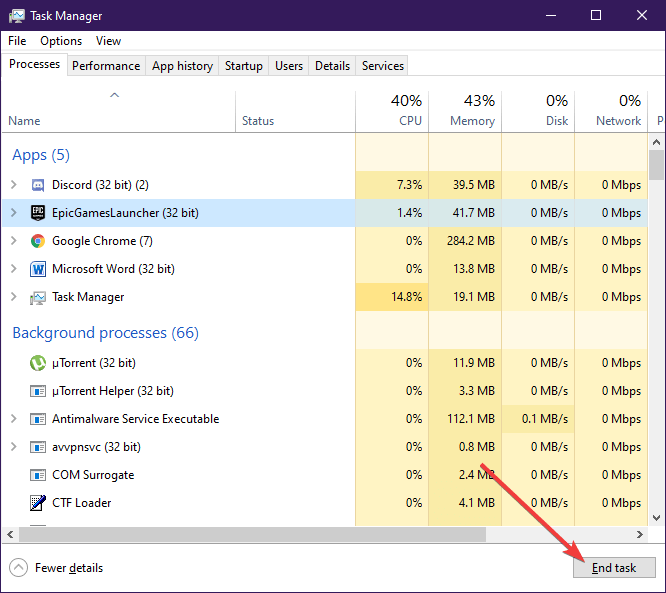
- Press Ctrl + Shift + Esc, which will open the Task Manager
- Look for the Epic Games Launcher process and select it
- Press End Process
- Restart the Epic Games Launcher
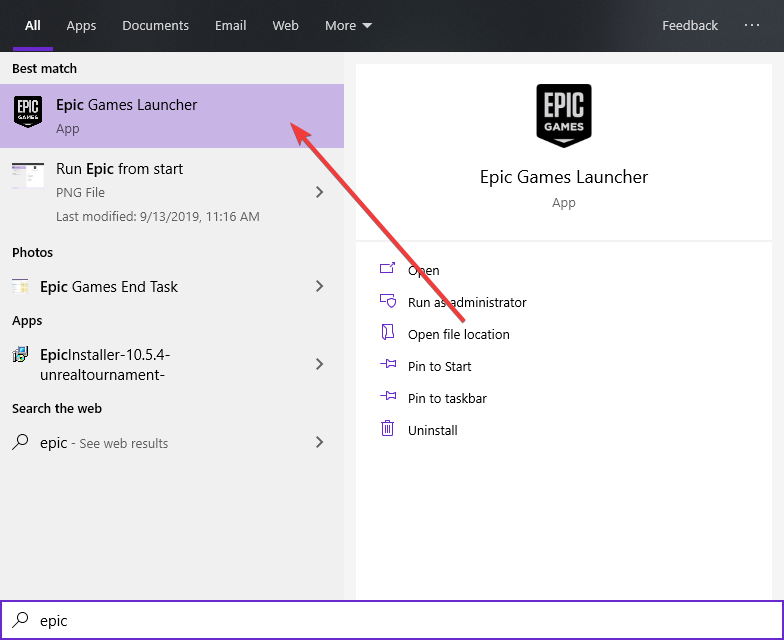
- Press Windows
- Type in Epic Games Launcher
- Click the entry to run
Additionally, you should consider deleting the old desktop shortcut and making a new one.
4. Change the Epic Games Launcher’s properties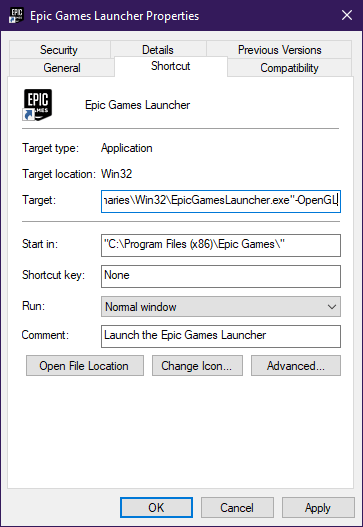
- Right-click on the Epic Games Launcher’s icon
- Select Properties
- Select the Shortcut tab
- Go to the Target field and add
-OpenGL
The field should now look something like this
"C:Program Files (x86)Epic GamesLauncherPortalBinariesWin32EpicGamesLauncher.exe" -OpenGL
5. Add Epic Games Launcher as an exception to your antivirus
You could also try disabling your antivirus while running the Epic Games Launcher.
Adding the program to your antivirus’ exception list varies depending on the antivirus, so be sure to check out the proper documentation.
The same goes for disabling your antivirus for a set period of time.
6. Repair Epic Games Launcher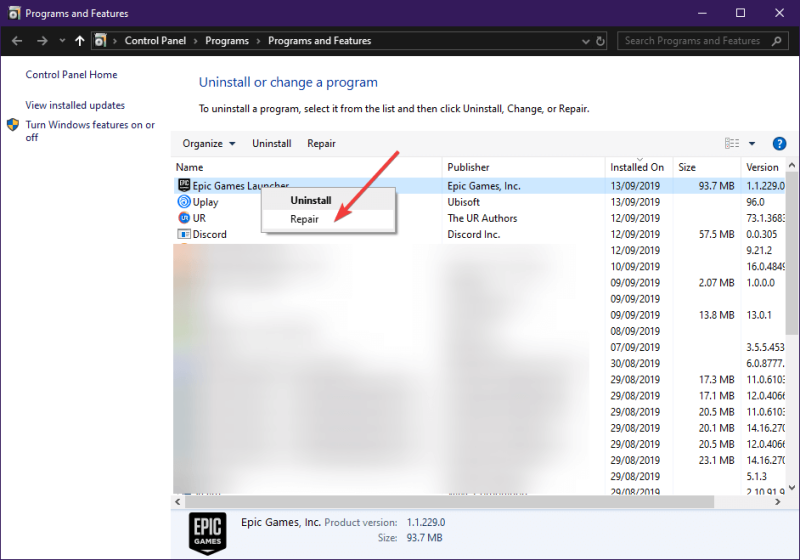
- Press Windows + R
- Type in control appwiz.cpl to open the Programs and features window
- Look for the Epic Games Launcher
- Right-click it and select Repair
7. Install a fresh copy of the Epic Games Launcher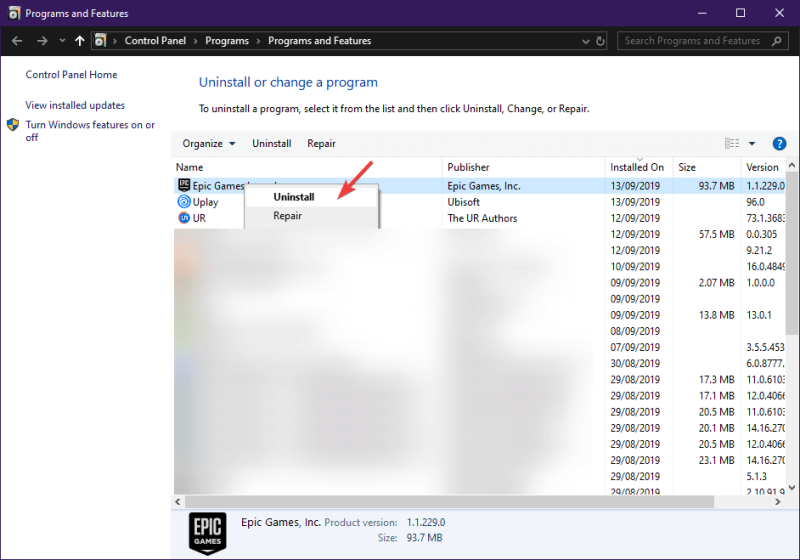
- Press Windows + R
- Type in control appwiz.cpl to open the Programs and features window
- Look for the Epic Games Launcher
- Right-click it and select Uninstall
- Once it is done, go back to the Epic Games website and download it again.
1. Adjust your display settings
- Right-click in an empty area of your desktop
- Select Display Settings from the list
- Under the Scale and layout entry, make sure scaling is set to 100%
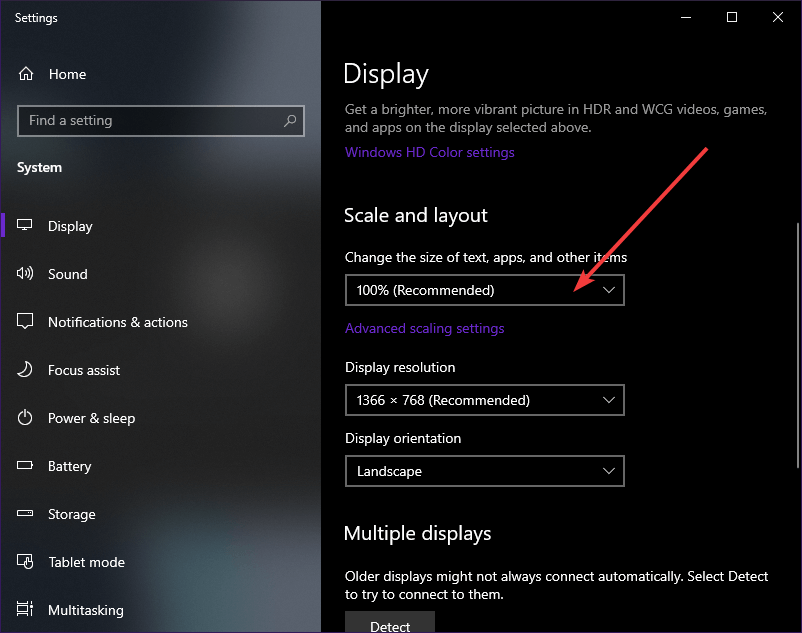
2. Update your Graphics Driver
- Press Windows + R
- Type in control.exe
- Go to Hardware and Sound
- Enter the Device Manager
- Select Display Adapters
- Right-click your graphics card and select update
Additionally, you could select Uninstall, and get a fresh version from the manufacturer’s website.
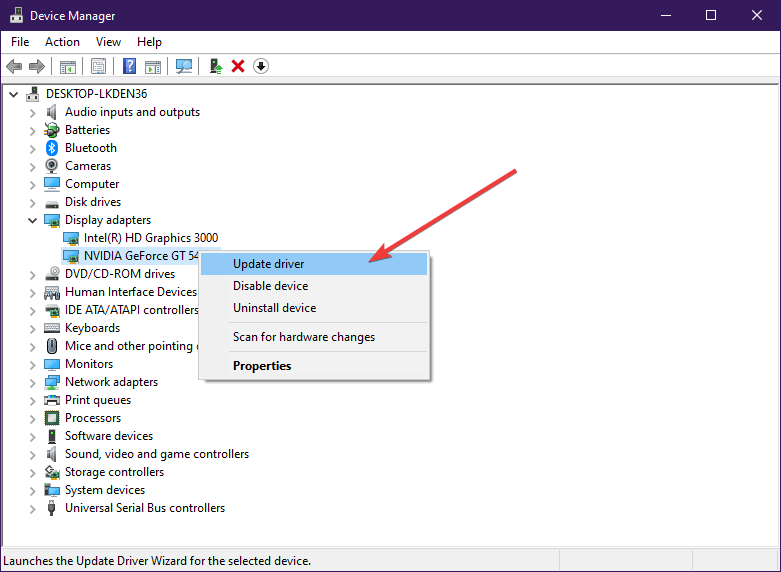
If you know any other solution that might help, please do not hesitate to share with the community in the comments below!
Проверьте наличие проблем с аккаунтом
У вас также могут возникнуть проблемы со входом в систему, если Epic Games временно или навсегда удалит или заблокирует вашу учетную запись. Также, согласно к Правилам сообщества Epic Games Компания может принять меры против всех ваших учетных записей, если вы нарушите их правила в отношении одной из них. Поэтому необходимо следить за тем, чтобы ваша учетная запись не была ограничена или удалена, и здесь возникает проблема.
Чтобы проверить это, создайте новую учетную запись и войдите через то же устройство или браузер. Если ошибка не возникает в новой учетной записи, но сохраняется в вашей основной учетной записи, проверьте свою учетную запись электронной почты, чтобы узнать, не получали ли вы какие-либо электронные письма от Epic Games о блокировке или удалении учетной записи. Вы можете обжаловать бан, если считаете, что он был размещен неправильно.
Если вы также не можете войти в свою другую учетную запись, проблема, скорее всего, в программе запуска. Итак, продолжайте применять оставшиеся исправления. Проверять Как исправить программу запуска Epic Games, которая не работает в Windows 11 или 10.
Делаем первые шаги
Шаг 1: Попробуйте перезапустить компьютер и запустить Epic Games Launcher еще раз.
Хотя это кажется очевидным, но перезапуск компьютера может решить многие проблемы, связанные с игровыми приложениями.
Шаг 2: Проверьте свои интернет-соединения.
Если у вас ненадежное или медленное соединение, то приложения могут иметь проблемы с работой. Убедитесь, что вы подключены к интернету и скорость соединения достаточна для запуска Epic Games Launcher.
Шаг 3: Попробуйте отключить антивирусное ПО.
В некоторых случаях антивирусное программное обеспечение может блокировать запуск Epic Games Launcher. Попробуйте временно отключить антивирус и попробуйте запустить приложение повторно.
Шаг 4: Обновите драйверы своей видеокарты и обновите операционную систему.
Убедитесь, что у вас установлены последние драйверы для вашей видеокарты и что ваша операционная система обновлена до последней версии. Это может помочь исправить проблемы с запуском Epic Games Launcher.
Шаг 5: Обратитесь в службу поддержки Epic Games.
Если вы выполнили все вышеперечисленные шаги и проблема все еще не решена, обратитесь в службу поддержки Epic Games. Вы можете описать свою проблему и получить помощь в ее решении.
Следование этим шагам может помочь вам решить проблему запуска Epic Games Launcher и насладиться играми, которые вы выбрали.
Способ 8: Открытие необходимых портов
В завершение сегодняшнего материала хотим рассказать о методе, который редко оказывается эффективным, поскольку в большинстве случаев все необходимые порты открываются сразу же во время установки программы. Однако если это не произошло, подключение к интернету со стороны ПО будет невозможным и в итоге пользователь получит либо бесконечную загрузку, либо проблемы с запуском Epic Games Launcher. Для проверки этого варианта вам следует открыть порты 80 на HTTP, 443 на HTTPS, и 5222. Детально о реализации этой задачи читайте в развернутом руководстве от другого нашего автора.
Только что вы узнали восемь разных методов по решению неполадок с работоспособностью Epic Games Launcher в операционной системе Windows 10. Если ни один из них не помог, рекомендуется переустановить приложение в надежде решения мелких сбоев, которые возникли на стадии инсталляции. Дополнительно можно написать в техническую поддержку на официальном сайте, объяснив свою проблему. Иногда компетентные специалисты дают не очевидные ответы на вопросы, которые оказываются рабочими, и лаунчер после этого функционирует корректно.
Мы рады, что смогли помочь Вам в решении проблемы.
Помимо этой статьи, на сайте еще 11880 инструкций. Добавьте сайт Lumpics. ru в закладки (CTRL+D) и мы точно еще пригодимся вам.
Опишите, что у вас не получилось. Наши специалисты постараются ответить максимально быстро.
Как устранить проблемы с запуском
С тем, по каким причинам не открыавется игра в Epic Game (или не работает весь сервис, мы разобрались. Теперь переходим к подробным инструкциям по устранению проблем.
Сервера Epic Games Launcher
Начнем мы с именно с вопроса о корректности работы серверов лаунчера. Произвести проверку на этот предмет проще всего, а в случае обнаружения проблем от пользователя никаких действий не требуется — спокойно ждем, когда техники все исправят / закончат плановые работы.
Как проверить работу серверов, если не запускается Эпик Геймс:
- Открыть страницу, на которой отображается текущее состояние всех систем. Чтобы не искать ее по сайту сервиса, вы можете воспользоваться этой ссылкой.
- Если все хорошо, то в самом верху страницы вы увидите надпись “Все системы в рабочем состоянии”, подсвеченную зеленым.*
- Чтобы просмотреть статус каждой системы и подсистемы детально, опустите взгляд немного ниже — вы увидите таблицу со всей необходимой информацией.
*При наличии каких-либо проблем надпись будет с другим содержанием.
Обновление драйверов видеокарты
При идеальном раскладе ПО для “железа” вашего компьютера / ноутбука должно обновляться автоматически, по мере выхода новых версий. Но такой сценарий срабатывает не всегда. К примеру, если вы пользуетесь нелицензионной версией Windows, никаких обновлений происходить не будет.
Как обновить драйвера видеокарты, если не работает Epic Games Launcher:
- Смотрим в спецификации к вашему ПК, какая видеокарта на нем установлена — AMD, Nvidia или Intel. Если посмотреть нет возможности, запустите диагностику DirectX и в полученном файле вы найдете необходимую информацию. Описание процесса диагностики находится здесь.
- Загружаем файлы обновления для видеокарты с официального сайта ее производителя. Просто кликните по одной из следующих ссылок — AMD, Intel, Nvidia — и далее следуйте подсказкам системы.
Если недостаточно прав доступа
Обычно запуск Epic Games Launcher не требует особых прав доступа — просто включили ПК, активировали программу обычным способом и приступили к использованию. Но из-за каких-то внутренних изменений в системе требования к правам могут повыситься запуск становится возможен только от имени администратора.
Если не запускается игра в Эпик Геймс из-под обычного пользователя:
- По ярлыку программы запуска кликаем правой кнопкой мыши.
- В меню, которое появится на экране, выбираем пункт “Запуск от имени администратора”.
Далее, если проблема заключалась именно в уровне доступа, проблем с запуском не будет.
Чистка Web-кэша
Перегрузка кэшированными файлами — одна из частых причин, почему не запускается Эпик Геймс. Или запускается, но работает с постоянными сбоями.
Как выполнить очистку Web-кэша:
- Программу запуска принудительно закрываем (щелчок по иконке на панели задач → Выход).
- Вызываем диалоговое окно “Выполнить”. Делаем это с помощью комбинации “Win+R”.
- В поисковую строку диалогового окна вставляем “%localappdata%” и жмем на Enter.
Перед вами окно проводника с большим количеством папок. Найдите ту, что называется Epic Games и найдите в ней “Сохраненное”. В “Сохраненном” — “Web-кэш”. Кликаем правой кнопкой мыши по “Web-кэш” и выбираем “Удалить”.
Закрываем проводник и выполняем перезагрузку ПК.
При следующем запуске в Эпик Геймс ошибка должна исчезнуть.
Если ничего не помогло
Перепробовали все описанное выше, но ничего не помогло? Возможно, Epic Games не запускается из-за серьезного повреждения файлов. Так как мы с вами не программисты, а рядовые пользователи ПК, то пересмотреть код и самостоятельно исправить имеющиеся ошибки не сможем. Но выход все же есть.
Мы просто удалим Epic Games Launcher, который не работает, и установим его заново, предварительно инициировав проверку системных файлов. Делается это так:
- Выходим из программы так, как описано в инструкции выше.
- В строке поиска (в меню “Пуск” или на панели задач) вводим “CMD”.
- В выдаче вы увидите приложение “Командная строка”. В меню к ней будет строка “Запуск от имени администратора”. Нажмите на нее.
Вы видите перед собой окно с кодом. Туда, где мигает курсор, вставьте sfc /scannow и нажмите на Enter. В окне с кодом появится сначала уведомление о начале сканирования, а затем будет отображаться процент завершения процедуры. По окончании проверки перезагружаем компьютер.
- Удаляем сервис, который нужно переустановить, стандартным способом, через “Параметры” → “Приложения”.
- После того, как удаление будет завершено, переходим на сайт www.epicgames.com и жмем на “Загрузить” (синяя кнопка в правом верхнем углу). Далее следуем подсказкам системы.
В итоге мы получим самую свежую версию установщика, без битых файлов и других ошибок.
Основные способы устранения проблем с запуском
Даже после обновления драйверов или отключения антивируса программа иногда не открывается. В этом случае обновляют сам лаунчер, удаляют временные файлы, меняют способ подключения к интернету.
Проверка сервера Epic Games
Нужно перейти на страницу status.epicgames.com. Здесь отображается состояние всех компонентов. Если средство запуска игры не работает из-за системных ошибок, решить проблему самостоятельно не получится. Нужно дождаться, пока разработчики устранят неисправности.
Сама программа со временем может устаревать.
Актуальность версии проверяют так:
Обновление драйверов видеокарты
Такое ПО обеспечивает взаимодействие аппаратной части с ОС. По мере развития технологий драйверы обновляются, что устраняет ошибки и повышает производительность. Нужно убедиться, что установлена свежая версия ПО, необходимая для нормальной работы Фортнайта. Драйверы скачивают с сайта производителя видеокарты.
Запуск от имени администратора
Такой способ работы с ОС расширяет возможности пользователя, избавляет от проблем при открытии лаунчера.
Запуск выполняют так:
Проводное подключение к интернету
Wi-Fi-сигнал не всегда стабилен, что вызывает проблемы при открытии некоторых игр. Наблюдаются потери пакетов, длительные интервалы между отправкой команд и их выполнением. Нужно напрямую подключить интернет через Ethernet-кабель.
При неправильной настройке этих компонентов передача данных нарушается.
Порты на ПК открывают так:
Отключение антивирусников
Процедура предназначена только для выявления причины сбоев. Если после деактивации антивируса зайти в программу удалось, нужно восстановить работу брандмауэра, добавить Epic Games Store в список исключений.
Встроенного защитника Windows деактивируют так:
Способы отключения сторонних антивирусов различаются. Чаще всего программный продукт снабжается текстовыми подсказками.
Действие выполняют так:
Этот способ применяют, если программа загружается слишком медленно.
Файл редактируют так:
Установка Microsoft Visual C
Нужный пакет скачивают с сайта microsoft.com/en-nz/download/default.aspx. Версию сервиса выбирают с учетом разрядности операционной системы.
Проверка масштаба экрана
Способ направлен на проверку настроек, связанных с работой дисплея. Лаунчер чувствителен к малейшим изменениям в ОС. Нестандартный масштаб экрана может приводить к сбоям.
При подготовке к запуску игры проверяют эту причину:
Изменение буквы диска
Неправильное указание пути сохранения файлов препятствует запуску лаунчера EGS. Пользователь видит пустой экран или надпись «Пожалуйста, подождите». Для устранения неисправности в пусковом меню выбирают раздел «Управление дисками». Нажимают правой кнопкой мыши на нужный каталог. В списке находят команду «Изменить букву», вводят С.
Какие еще способы устранения сбоев в работе лаунчера вы знаете?
Не открывается Epic Games Launcher или не работает
Первым делом попробуем сделать самые простые штуки, которые могут помочь. Но могут и не помочь. Читайте всю статью и пробуйте все методы, потому что никто не скажет точно, что поможет конкретно вам.
Простой способ – опробуйте первым
- Откройте Диспетчер. Чтобы это сделать, нажмите на сочетание клавиш “Alt+Ctrl+Delete”, или кликните на панели с иконками внизу экрана правой кнопкой, а потом выберите соответствующий пункт.
- Выберите вкладку “Подробности”. Название в разных ОС может отличаться. Ваша цель – найти окно, где перечислены файлы “.exe”.
- Отыщите там EpicGamesLauncher.exe, кликните правой кнопкой и потом – “снять задачу”.
После этого снова запустите программу и проверьте, не заработало ли все.
Зависает на “Please Wait” и другая бесконечная загрузка
Если Epic Games Launcher не открывается и попросту виснет, то проделайте следующее:
- Отключите прокси или VPN, если их используете. Если сидите на домашнем компе и понятия не имеете, что это такое, то расслабьтесь. Если же планируете играть на работе, то поговорите с сисадмином (предварительно задобрив его чем-нибудь крепким);
- Убедитесь, что открыты порты 80 на http, 443 на https, и 5222;
- Кликните правой кнопкой на ярлыке Epic Games Launcher, потом “Свойства”. В строке “Объект” допишите такой запрос после кавычек “-http=wininet”. Должно выглядеть так:
- Сохраните изменения и запустите программу заново.
Не загружается контент
- Сперва просто подождите. Обычно это помогает;
- Если не помогло, то перезапустите программу – а лучше и сам ПК;
- Отключите VPN. Также вырубите брандмауэр и фаервол, если их используете.
Остальные способы
Если вы проделали все, что перечислено выше, но Epic Games Launcher все еще не запускается, то пускайте в ход самые отчаянные методы.
- Включите VPN для Фортнайт. У нас тут блокировки, макарошки с кефирчиком… Так что стоит попробовать подключиться с другого IP. Вреда это в любом случае не нанесет. Да и бесплатно.
- Закройте программу, нажмите на “Windows+R”, потом введите “cmd”. Вылезет черное окно. В нем вбейте “pconfig /flushdns”.
Мы рассмотрели самые надежные действия, которые помогут в тех случаях, когда не запускается Epic Games Launcher на Windows 10, 7 и других. Не забывайте, что с более серьезными проблемами всегда можно обратиться прямо к разработчикам – просто напишите в поддержку Эпик Геймс. Вам там ответят и посоветуют что-нибудь мощное.